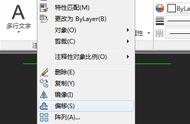本文由小小绘图院原创,版权归其所有,转载请附带原文链接,如有违反,请自行删除!
CAD中多线命令怎么设置?有什么应用?(注意,这里不是多段线,而是多线哦)。
今天小编就围绕以上两个问题来介绍一下CAD的多线命令,我相信是存在一部分朋友应用了很多年CAD,但是仍然不会设置多线样式的。

以上是CAD帮助界面对多线的解释,平时多线常用于绘制墙体、道路等图形。但随着天正等其他基于CAD平台绘图软件的出现,墙体和道路的绘制由专门的命令来完成了,CAD多线命令也就用得越来越少了。多线用的少的另一个原因,就是多线有它自身的一个弊端,就是只能绘制直线段。那下面就给大家介绍一下多线设置和编辑的方法。
多线可以设置平行线的条数,每条平行线的线型,宽度以及平行线之间的距离,方法如下:
设置多线样式
这里我们需要在菜单栏里面找到”格式“>“多线样式”,调出多线样式对话框,如下图所示:


对话框内默认存在一个多线样式“STANDARD”,也是当前的多线样式,可以通过下面的预览窗口看到多样的预览样式,在右侧可以对当前的多线样式进行编辑修改。
单击“新建”按钮,弹出创建多线样式对话框,我们输入“新样式名”后,点击继续,弹出“新建多线样式”对话框,如下图所示: